Nouveau Contact Client
Nouveau Contact
Pour créer un nouveau contact client, ouvrez le profil client dans la zone d'administration que vous souhaitez créer le contact puis cliquez sur l'onglet Contacts.
Pour créer un nouveau contact lié à ce client cliquez sur leNouveau Contactbouton.
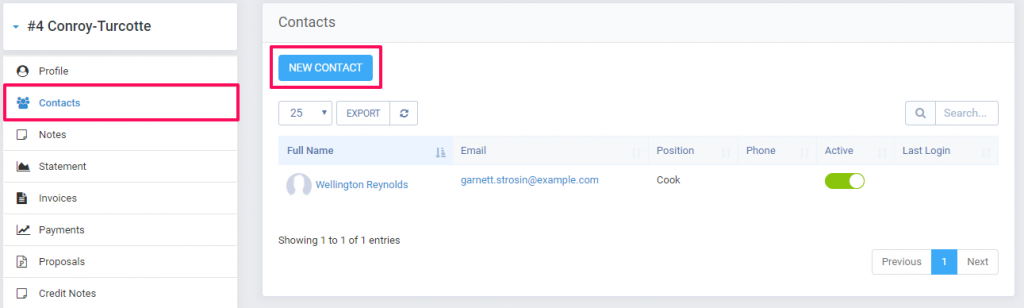
- Prénom - Contacter le prénom
- Nom - Contact nom de famille
- Poste - Poste de contact dans une entreprise
- Email - Utilisateur pour la connexion et la réception d'e-mails au sein de Perfex CRM
- Téléphone - Téléphone
- Mot de passe
- Contact principal - Vérifiez pour être le contact principal. S'il s'agit du premier contact ce champ sera automatiquement vérifié et aucune possibilité de désactiver.
- N'envoyez pas d'e-mail de bienvenue - Vérifiez si vous ne souhaitez pas envoyer d'e-mail de bienvenue à ce contact. Cette option peut être désactivée surConfiguration->Modèles d'e-mail -> Nouveau client ajouté/enregistré (E-mail de bienvenue).
- Envoyer un nouvel e-mail de mot de passe - Un e-mail sera envoyé avec un lien le contact pour définir un nouveau mot de passe.
- Autorisations - L'autorisation de contact par défaut peut être attribuée à partir deConfiguration->Paramètres->Clients.Si le contact n'a pas d'autorisations et que les éléments de menu de l'espace clients seront cachés aussi.
Contact Autorisations
Dans Perfex CRM vous pouvez configurer les autorisations pour chaque contact client pour qu'il corresponde à vos exigences, l'espace clients offrent diverses fonctionnalités mais si vous n'utilisez pas une fonctionnalité spécifique vous pouvez révoquer l'autorisation de contact pour cette fonctionnalité et que la fonctionnalité ne sera pas visible dans l'espace clients.
Eq. Si le contact n'a pas de factures d'autorisation ne pourra pas voir les factures lorsque ce contact est connecté à l'intérieur de l'espace clients.
N'hésitez pas à ajuster les autorisations pour s'adapter à vos exigences.
Les autorisations actuellement disponibles pour les contacts sont:
- Factures
- Estimations
- Contrats
- Propositions
- Soutien
- Projets
Email Notifications
Pour chaque contact de notre CRM, vous pouvez configurer des notifications par e-mail distinctes. À titre d'exemple si vous ne souhaitez pas que le contact reçoive des avis en souffrance, vous pouvez basculer la notification par e-mail pour les factures. Gardez à l'esprit que si le client n'a qu'un seul contact et que vous avez tourné les notifications par e-mail pour ce contact, alors aucun e-mail ne sera envoyé pour l'une des fonctionnalités connexes.
Autre exemple, supposons que votre client dispose de 5 contacts et que tous aient accès à des projets, mais vous voulez qu'un seul contact reçoive tous les projets e-mails liés, dans ce cas, vous donnerez l'autorisation pour les projets pour les 5 contacts, mais seulement au seul contact que vous activerez les notifications par e-mail eq pour projet et tâche, dans ce cas, ce contact ne recevra que des e-mails liés aux projets et tâches du projet mais pas les 4 contacts restants.
La fonction de notifications par e-mail pour les contacts de notre CRM est également utilisée pour présélectionner les contacts eq tout en envoyant une facture à un client. Si vous accédez à Sales->Factures->[Facture] et cliquez sur l'icône e-mail pour envoyer la facture au client, les contacts qui ont activé les notifications par e-mail pour la facture seront automatiquement sélectionnés dans le dépôt de sélection, gardez à l'esprit que si vous sélectionnez manuellement un certain contact qui n'a pas activé le courrier électronique notification pour les factures, l'email sera envoyé à TOUS les contacts sélectionnés.
Les notifications par e-mail actuellement disponibles pour les contacts sont:
- Facture
- Note de crédit
- Estime
- Billets
- Projet
- Contrat
- Tâche - Uniquement pour les tâches liées au projet.
Related Articles
Nouveau client
Connectez-vous pour cliquer sur les clients de clics et sur le côté gauche il y a un boutonNouveau Client. Permissions- Quelle autorisation ce client aura dans le portail clients. Ex si vous tournez du système de support le client a voulu pouvoir ...Nouveau Contrat
Nouveau Contrat Cliquez sur le menu de côté du lien Contrats et sur le côté gauche il y a un boutonNouveau Contrat. Poubelle Masquer du client - Si ce champ est vérifié le contrat ne sera pas affiché dans l'espace clients et les contacts clients avec ...Nouveau Projet
Pour créer nouveau projet allez dans Projets à partir du menu mis à part et cliquezNouveau Projetsur le bouton supérieur gauche. Nom du projet - Le nom du projet - Visible par le client Sélectionner client Type de facturation - il existe 3 types de ...Ajouter Nouveau statut de projet
Par défaut Notre CRM est livré avec 5 statuts prédéfinis, Non démarré, En cours, Annulé, Fini mais vous pouvez injecter de nouveaux statuts avec simple crochet d'action adapté à vos besoins. Les statutsPas commencéetFinisont des statuts fondamentaux ...Suivi des courriels envoyés
À partir de la version 2.0 il y a une nouvelle fonctionnalité unique ajoutée dans notre CRM pour le suivi des e-mails envoyés s'ils sont ouverts pour les fonctionnalités de " ventes ". Cette fonctionnalité vous aidera à déterminer facilement eq si ...